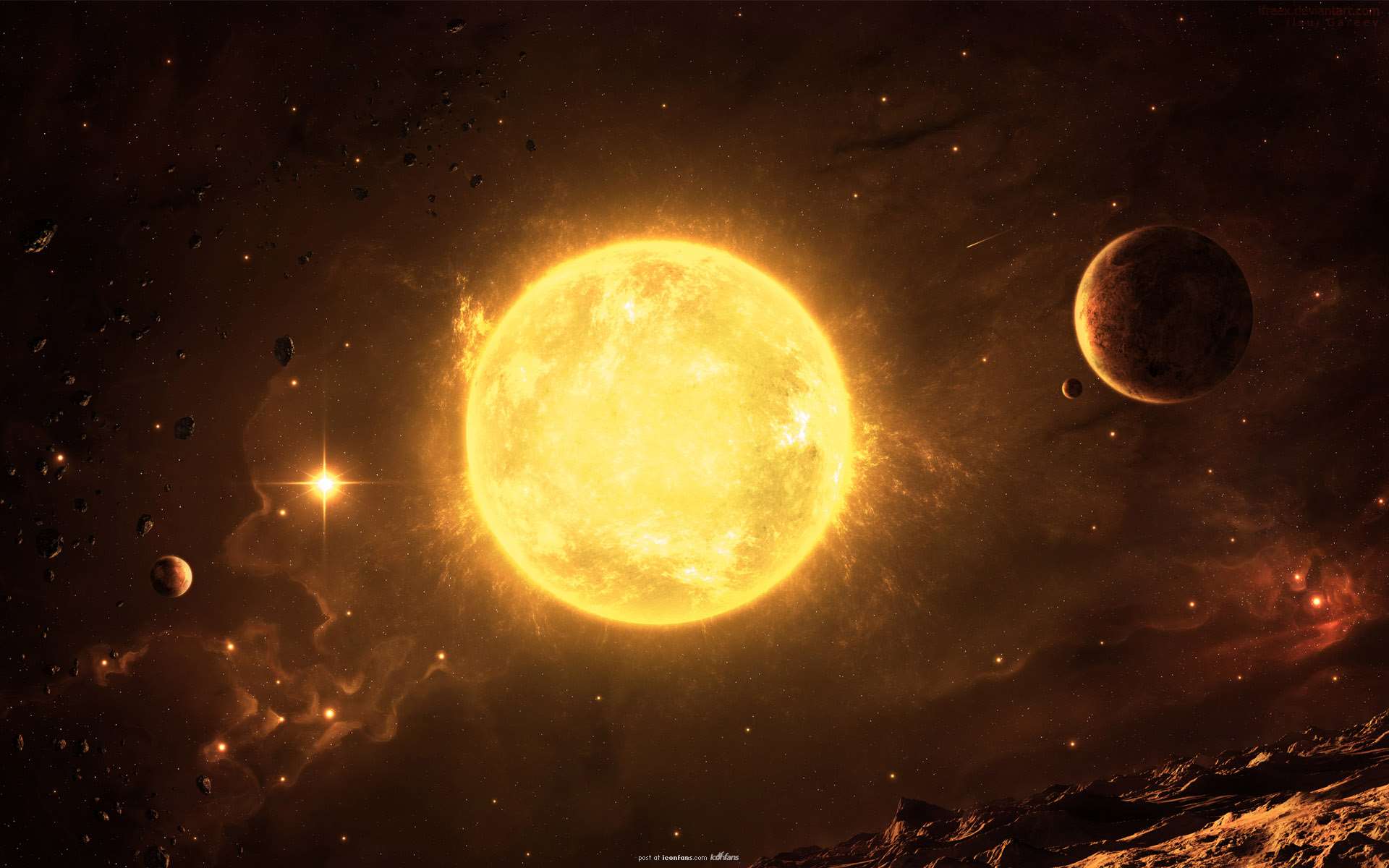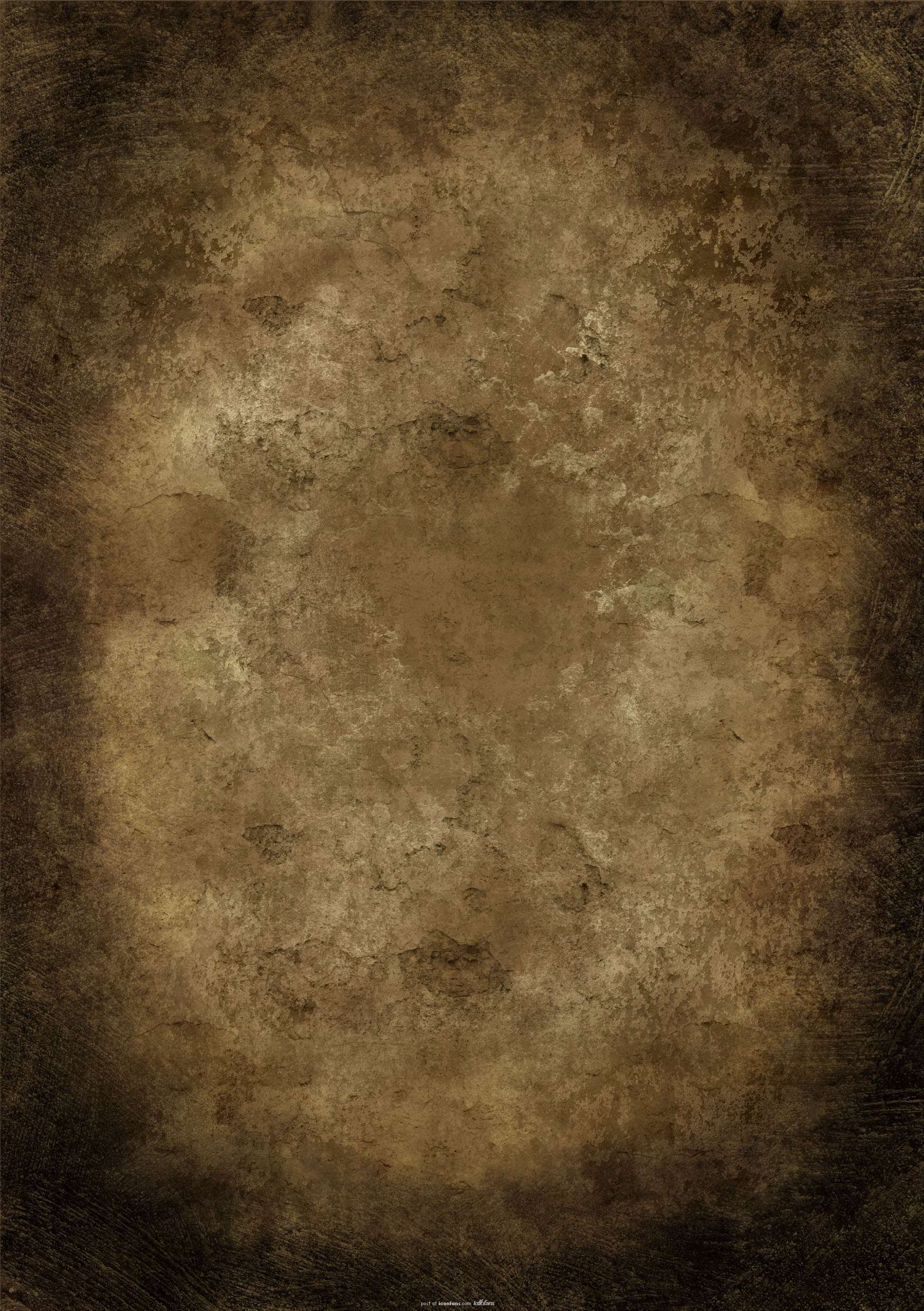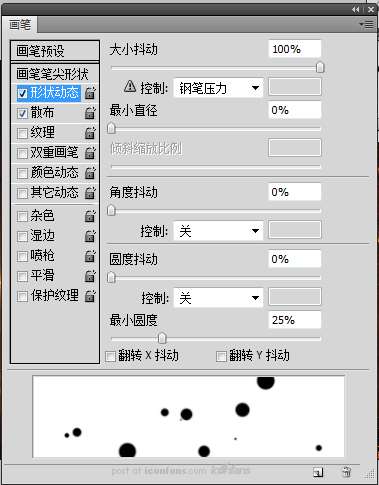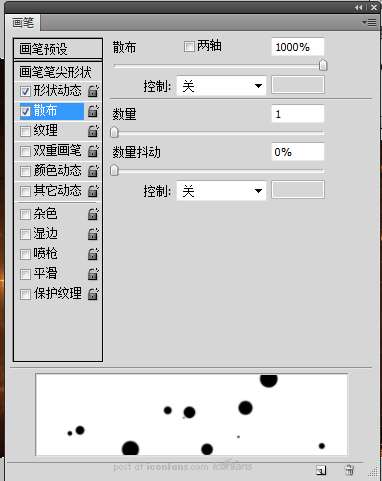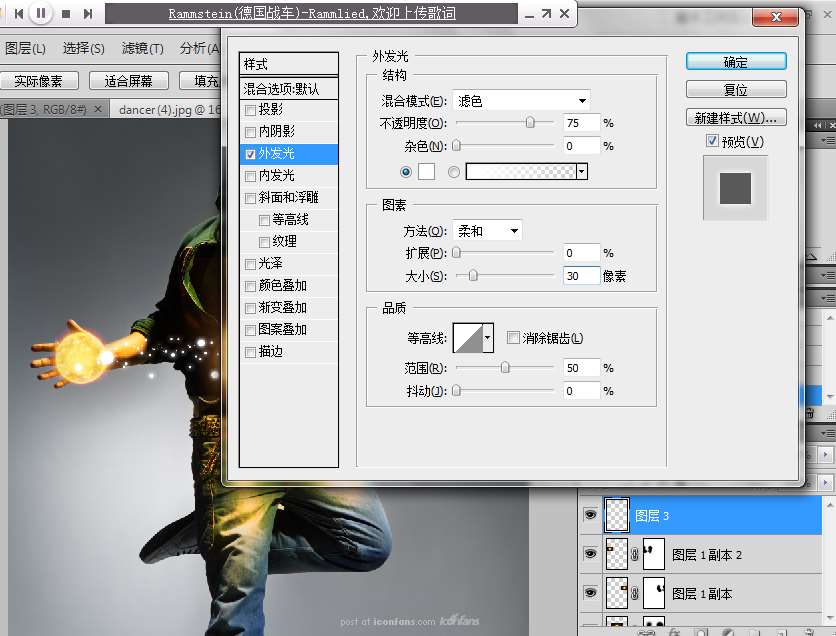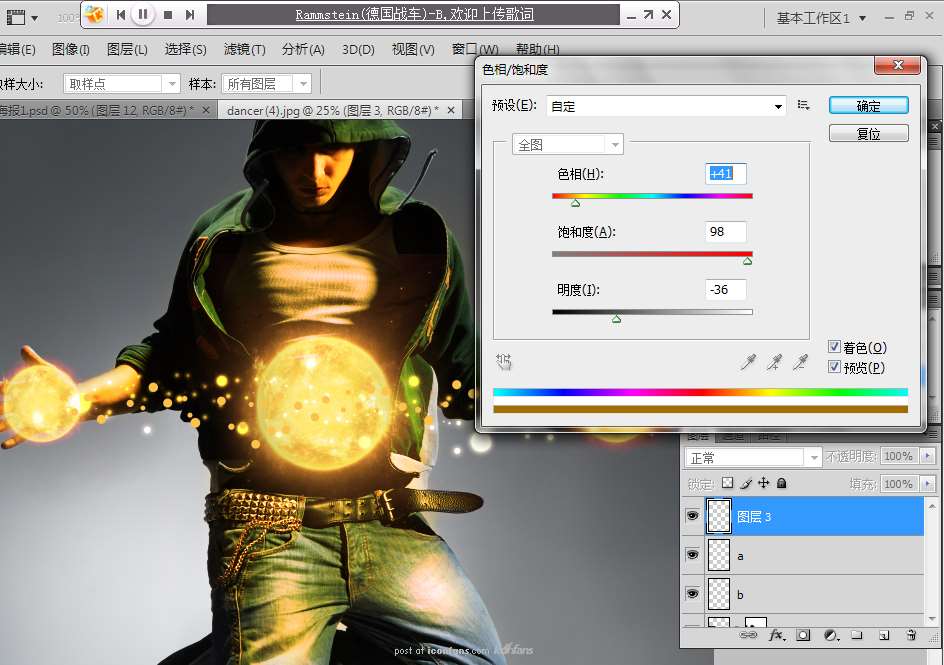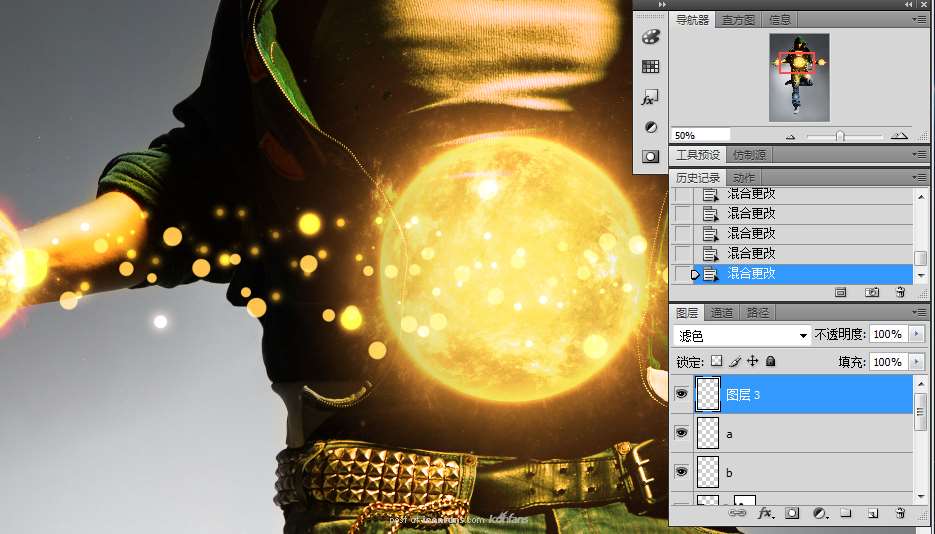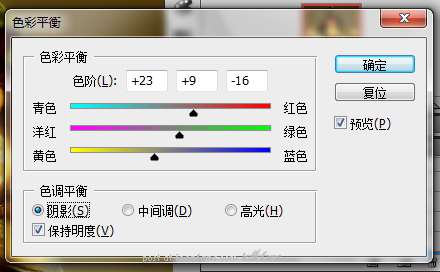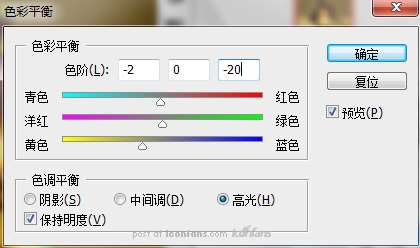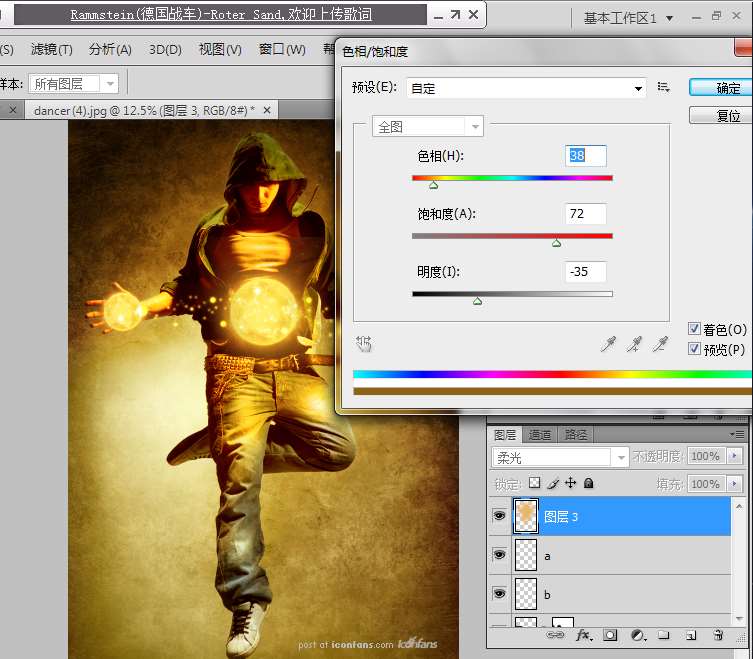我们先来看看制作完成的效果:(很酷吧)
UtoBao编注:更多PS图片合成教程学习进入优图宝ps图片合成栏目,地址:http://www.utobao.com/news/58.html
下面是素材:
_ueditor_page_break_tag_
好了。下载好素材图片,我们就开始学习制作吧:
1.打开原始图片
2.拖入星球图片 模式:变亮添加蒙版 擦掉多余部分
3.复制星球图层并变换至左右手心位置
4.在人物图层上方新建一个图层用笔刷涂抹身上受光部位(参考颜色ffb92d) 模式:叠加
5.新建图层并置最上方打开画笔面板画笔笔尖形状:间距212%形状动态:大小抖动100%散步:散步1000% 颜色:白 笔刷从小到大,改变前三项数值
5.新建图层并置最上方打开画笔面板画笔笔尖形状:间距212%形状动态:大小抖动100%散步:散步1000% 颜色:白 笔刷从小到大,改变前三项数值
_ueditor_page_break_tag_
6.(1)复制图层 添加图层样式:外发光——图层A 模式
(2)高斯模糊7+色相饱和度调整颜色至橘黄——图层B
8.新建图层硬笔刷绘制模式:滤色、柔光、强光均可
8.新建图层硬笔刷绘制模式:滤色、柔光、强光均可
_ueditor_page_break_tag_
10. 拖拽背景材质图片放置在人物图层上方 调整大小 模式:叠加或柔光均可,根据口味轻重 添加蒙板擦出人物
11. 新建图层 置于最顶用白色柔画笔涂抹光球周围 色相饱和度调色模式:柔光不透明度30%
12. 加签名 盖印 微调 OVER
下面是完成后的效果:
UtoBao编注:更多PS图片合成教程学习进入优图宝ps图片合成栏目,地址:http://www.utobao.com/news/58.html